当我们的图纸中,出现了很多的角度的时候,如果有需要,我们可以利用这些角度的角平分线来绘制一些图形,在浩辰CAD软件中,关于CAD角平分线的绘制,都有哪些绘制方法呢?
CAD中绘制角平分线的方法:
1.用构造线命令来绘制角平分线
在画好一个角的前提下,在浩辰 CAD中点击“绘图”工具栏上的【构造线】,然后选择“B”参数,用来将对象二等分,然后捕捉需要平分的已知角顶点,再按照提示分别选择两条边上的任意一点,此时一条角平分线就出现了。此方法绘制相对比较简单,其缺点是绘制完构造线后还要对该构造线进行适当的修剪。

2.调用标注命令来画角平分线
这个方法是一个更急实用的方法。首先对这个已知角进行标注,至于标注参数的设置是暂时不用管的。然后点击“绘图”工具栏上的直线按钮,两个起始点一个就用角的顶点,另一个选择角度标注圆弧的中点即可,画好平分线以后记得将角度标注删除。
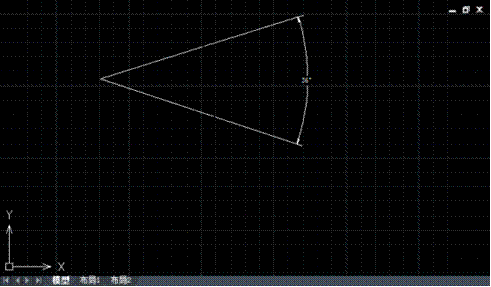
3.绘制辅助圆
此方法跟第二种方法的原理是大致相同的,只是这种方法在绘制辅助线的时候比第二种方法略微复杂。

将要画角平分线的角顶点作为辅助圆的圆心,以任意半径绘制一个圆,要注意的是这个圆要与已知角的两条边相交,然后将这个辅助圆与已知角两边相交的圆弧段剪去,最后以角顶点为起始点,作一条相交于所保留圆弧段的中点的直线即可。
4.在顶部菜单栏中选择【扩展工具】——【绘图工具】——【角平分线】。选择角平分线后按照提示选择第一条直线(即选择一条边),选择第二条直线(即选择另一条边), 点取两直线的交点(即选择角的顶点),最后调整角平分线到需要的长度后选择端点。
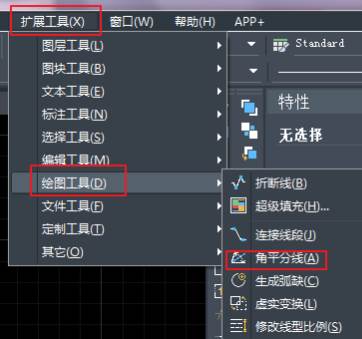
5. 也可以直接调用angdiv命令。
以上就是在浩辰CAD软件中,在我们需要绘制图纸中的CAD角平分线的时候,我可以选择上面绘制角平分线方法中的一种来绘制。今天就介绍这么多了。安装浩辰CAD软件试试吧。更多CAD教程技巧,可关注浩辰CAD官网进行查看。
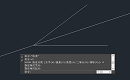
2024-01-10
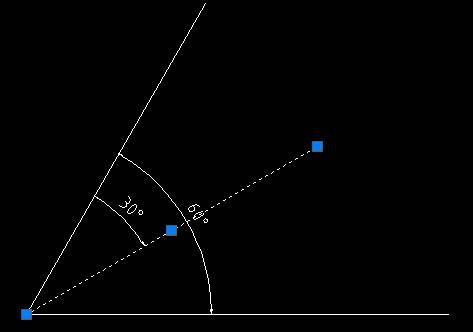
2019-11-20
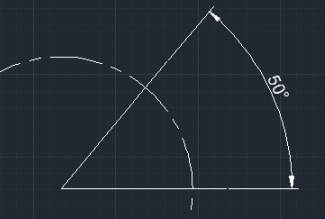
2019-09-04
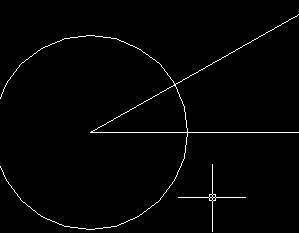
2019-08-26
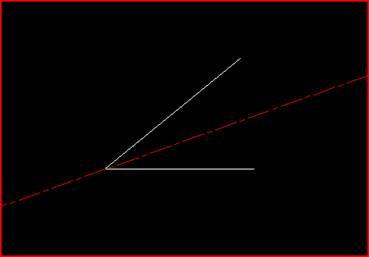
2019-07-30
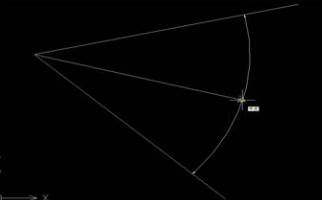
2019-07-30
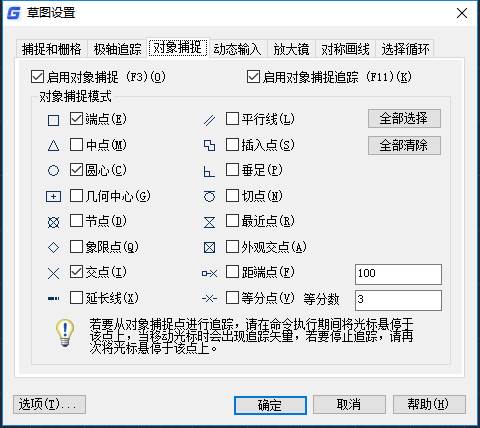
2019-05-29

2019-05-28

2023-08-21

2024-04-26

2024-04-26

2024-04-25
